Koneksi Wi-Fi dengan Komputer Menggunakan EOS Utility
Dengan menggunakan EOS Utility, Anda dapat menelusuri gambar di kamera dan menyimpannya ke komputer. Dalam EOS Utility, Anda juga dapat memotret dengan mengontrol kamera dari jarak jauh dan mengubah pengaturan kamera.
Menghubungkan ke Komputer Melalui Wi-Fi
Bab ini menjelaskan cara untuk mempersiapkan pengoperasian kamera dalam EOS Utility dengan menghubungkan kamera dan komputer melalui Wi-Fi menggunakan titik akses yang kompatibel dengan WPS (mode PBC).
- Pertama, periksa posisi tombol WPS dan pastikan berapa lama tombol tersebut harus ditekan.
- Mungkin memerlukan sekitar 1 menit untuk menciptakan koneksi Wi-Fi .
- Untuk instruksi pengoperasian komputer, mengaculah ke manual pengguna komputer.
- Lihat instruksi mulai dari Pengaturan Komunikasi Dasar untuk detail tentang cara menghubungkan kamera ke LAN berkabel atau menggunakan titik akses yang bukan WPS (mode PBC).
Langkah-langkah pada kamera (1)
-
Pada kamera, tekan tombol
.
-
Pilih [
: Pengaturan jaringan].

-
Pilih [Aktif].
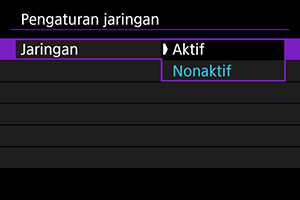
-
Pilih [Pengaturan samb.].
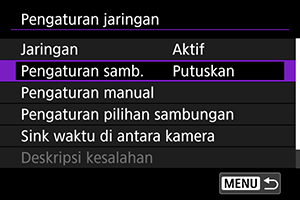
-
Pilih [SET* Tdk dtentukn].
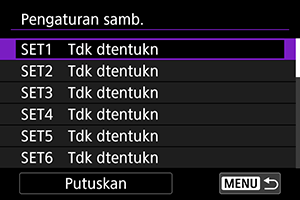
-
Pilih [Buat dengan wizard].
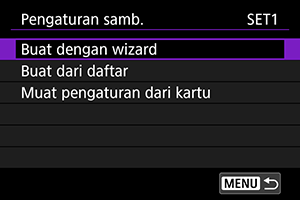
-
Pilih [Konfigurasi online].
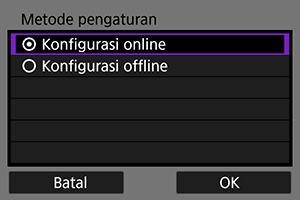
- Pilih [OK].
-
Pilih [EOS Utility].
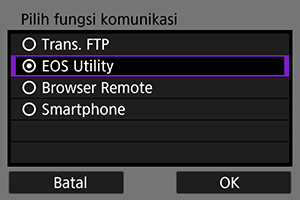
- Pilih [OK].
-
Pilih [Wi-Fi].
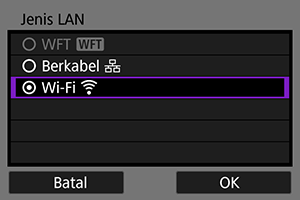
- Pilih [OK].
-
Pilih [Pengaturan baru].

- Pilih [OK].
-
Pilih [Sambungkan dengan WPS].

-
Pilih [WPS (mode PBC)].
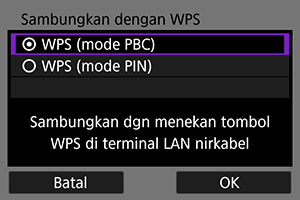
- Pilih [OK].
Langkah-langkah pada titik akses
-
Hubungkan ke titik akses melalui Wi-Fi.
- Tekan tombol WPS titik akses.
Langkah-langkah pada kamera (2)
-
Pilih [OK].
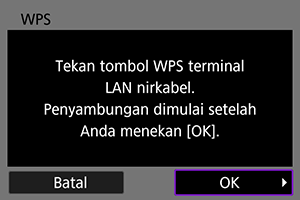
-
Pilih [Pengaturan otomatis].
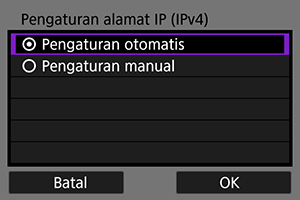
- Pilih [OK].
-
Pilih [Nonaktif].
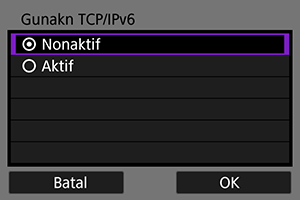
- Pilih [OK].
-
Tekan
.
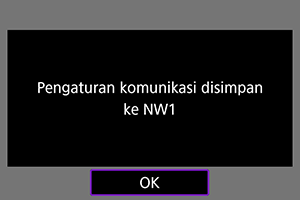
-
Pilih [Pengaturan baru].
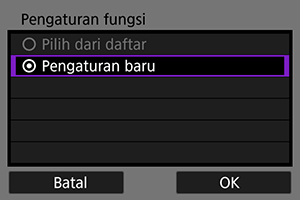
- Pilih [OK].
Untuk detail tentang operasi berikutnya, lihat Mengonfigurasi Pengaturan Koneksi EOS Utility.